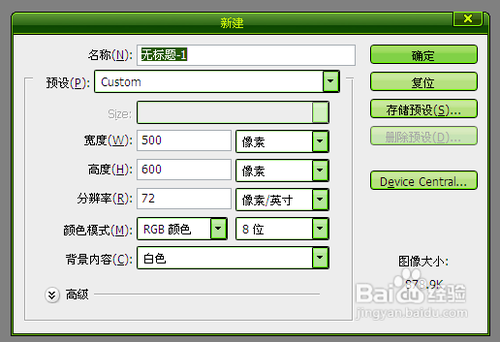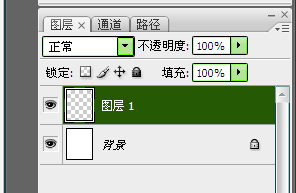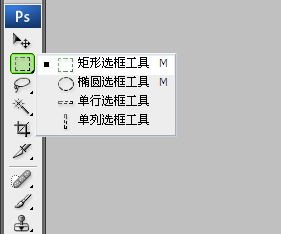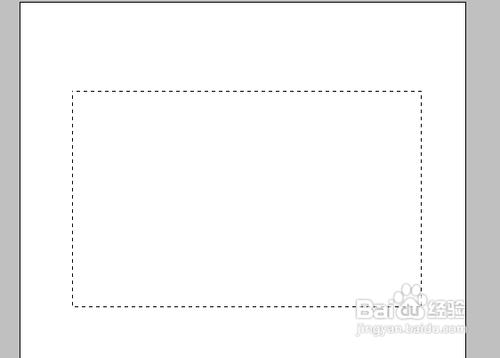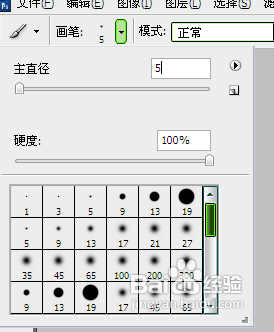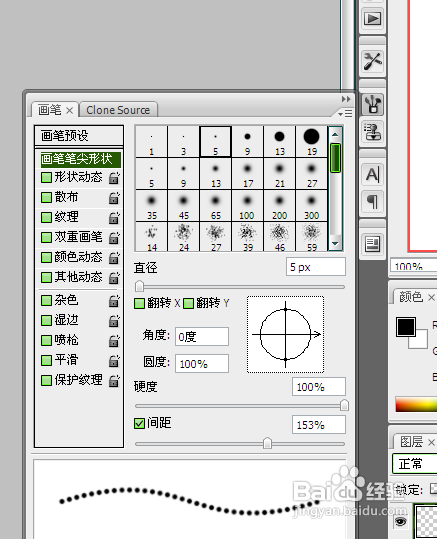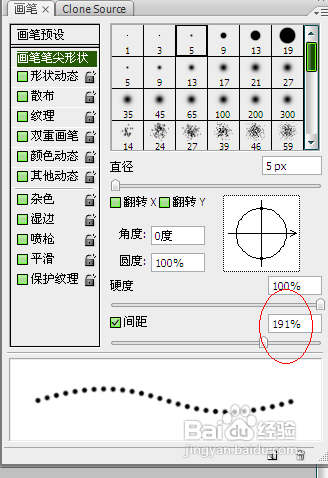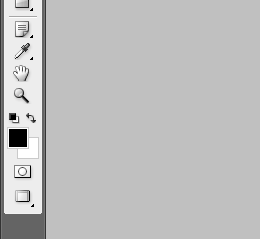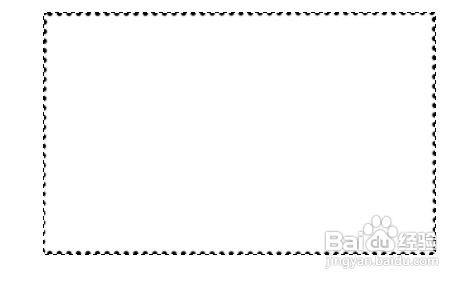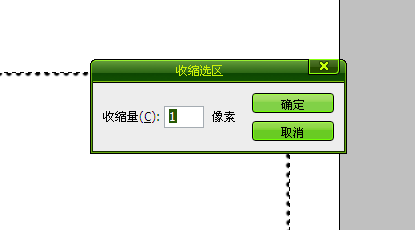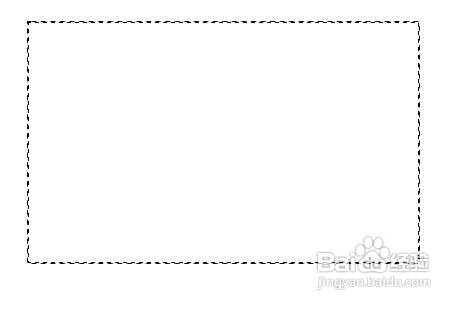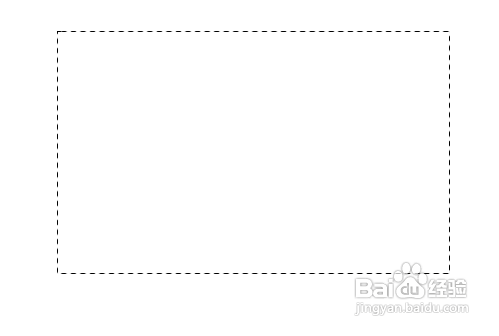photoshop中怎么绘制虚线
1、打开photoshop软件,ctrl+n新建一个文档,大小自己定。
2、然后在此基础上新建一层,要透明效果的,这样方便后面的操作。
3、选择矩形选框工具,在透明的层上画出一个矩形选框。
4、选择画笔工具,直径选择5,硬度为100%。当然,也可根据自己需要的虚线大小程度自己定。
5、在右侧面板中调出画笔的面板,设置画笔形状,间距为200%左右。
6、设置前景色为黑色。然后,按住shift键,点击矩形选框的四个顶点。
7、选择——修改——收缩,收缩量为1.
8、按delete键删除,这就是最后的效果了,一个完美的虚线框就画好了,还等什么呢,需要的同学快来看看吧!
声明:本网站引用、摘录或转载内容仅供网站访问者交流或参考,不代表本站立场,如存在版权或非法内容,请联系站长删除,联系邮箱:site.kefu@qq.com。
阅读量:36
阅读量:52
阅读量:74
阅读量:69
阅读量:20